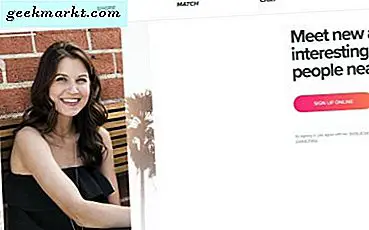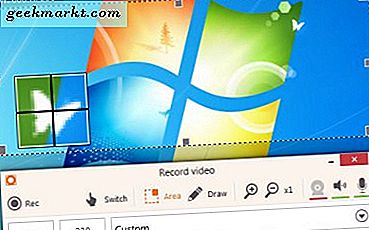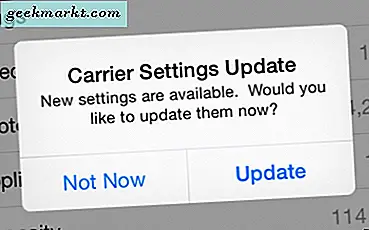We hadden eerder een aantal van de beste klembordmanagers voor Android. Vandaag is het tijd voor macOS. Omdat macOS geen ingebouwde klembordmanager heeft, heb je een tool van derden nodig. Besteed geen tijd aan het zoeken tussen duizenden tools. We hebben een lijst opgesteld met de beste klembordmanager voor Mac.
We hebben ongeveer 20 Mac-apps getest die klembordbeheer boden. Sommige waren indrukwekkend, andere niet. Uiteindelijk zijn we uitgekomen op 7 beste klembordmanagers voor Mac, die verschillende niveaus van functies en productiviteit bieden. We beginnen met de eenvoudige!
Lezen: Hoe u niet-selecteerbare tekst op uw scherm kunt kopiëren
Beste klembordmanagers voor Mac
# 1 CopyClip
Zodat je het weet, CopyClip is mijn persoonlijke favoriet als het gaat om klembordmanagers. Het is afkomstig van FIPLAB, een populaire ontwikkelaar van hulpprogramma's.
Ten eerste heeft CopyClip geen mooie functies. Desondanks zal deze eenvoudige tool uw productiviteit verhogen als nooit tevoren. Het integreert naadloos met je Mac, wat geweldig is.

Het kan een groot aantal op tekst gebaseerde items opnemen, maar u kunt beslissen hoeveel items er in de interface worden weergegeven. Er zijn ook enkele aanpassingsopties, zoals blacklisting. Dit betekent dat u CopyClip kunt configureren om geen vermeldingen op te nemen die zijn opgenomen vanuit bepaalde apps.
Voordelen: Eenvoudige interface, eersteklas macOS-integratie, minimale footprint en algehele aanpasbaarheid
Nadelen: Het kan alleen tekst opnemen.
Het vonnis: Als u iemand bent zoals ik, die houdt van minimaal klembordbeheer, dan is CopyClip misschien wel de beste keuze. Je hebt geen volwaardige interface of extra functies. Maar als het gaat om het opnemen van klemborditems en deze snel openen, is CopyClip gewoon geweldig. U kunt ook de opname uitschakelen of ‘clip gekopieerde’ meldingen inschakelen via de voorkeuren.
Bekijk CopyClip (gratis)
# 2 CopyClip 2
Je raadt het goed. CopyClip 2 is een geavanceerde - en betaalde - versie van onze eerste aanbeveling. Het biedt wel een paar extra features die niet aanwezig zijn in de gratis versie. Er is ook wat ruimte voor maatwerk en optimalisatie. Als u betere controle, sneltoetsondersteuning en andere opties nodig heeft, is CopyClip 2 een uitstekende keuze. In tegenstelling tot de gratis versie, kan CopyClip 2 ook niet-tekstuele klembordvermeldingen opnemen.

Om te beginnen kunt u met CopyClip 2 sneltoetsen instellen om het venster om te schakelen. In plaats van naar het macOS-menu te gaan en op het CopyClip 2-pictogram te klikken, kunt u gewoon het venster openen. Daarnaast is er een optie om naar alle opnames te zoeken, die niet aanwezig is in de gratis versie. U kunt ook beslissen of u de inhoud rechtstreeks wilt plakken en of u opgemaakte tekst wilt plakken.
Voordelen: Extra functies zoals Zoeken, UI-aanpassing, Touch-bar-compatibel en Hotkey-ondersteuning
Nadelen: De gebruikersinterface integreert niet goed met macOS
Het vonnis: Als u CopyClip onvoldoende vond voor controle en aanpassing, is CopyClip 2 de op een na beste om voor te gaan. Als je het ons vraagt, biedt CopyClip 2 veel functies voor de prijs die je betaalt. Persoonlijk waren we dol op de zoekfunctie en de aanpassing van de gebruikersinterface. Dat gezegd hebbende, zou het geweldig zijn geweest als CopyClip 2 een beter mengende gebruikersinterface had gehad.
Bekijk CopyClip 2 ($ 7,99, gratis proefperiode van 7 dagen beschikbaar)
# 3 Clipy
Clipy wordt vaak de ontbrekende klembordmanager voor Mac OS X genoemd. Nadat we het programma een tijdje hadden getest, kwamen we erachter dat het waar is. Clipy is de belichaming van eenvoud en productiviteit. Op het eerste gezicht zou je het als iets heel eenvoudigs vinden. Clipy biedt echter betere functies dan beide klembordmanagers die we hierboven hebben besproken. En verheug je, Clipy is open-source.

U kunt beslissen hoeveel vermeldingen Clipy voor u opneemt. We moeten zeggen dat we erg genoten van de voorkeuren. Ondanks dat het gratis is, kan deze tool ook afbeeldingen en andere klembordvermeldingen opnemen. En u kunt beslissen of u bepaalde klembordtypen niet wilt opnemen. Enkele van de extra functies zijn onder meer ondersteuning voor fragmenten, blacklisting van applicaties en diepgaande aanpassingen.
Voordelen: Open-source, eersteklas maatwerk, sneltoetsondersteuning, intuïtieve gebruikersinterface
Nadelen: Geen
Het vonnis: Clipy is de perfecte keuze als u een feature-rijke, open-source alternatief voor beide tools die we eerder hebben genoemd. Tijdens het gebruik van Clipy heeft u meer controle over wat u hebt gekopieerd - of het nu gaat om tekst, afbeeldingen of sommige PDF-documenten. We denken niet dat niet veel klembordbeheerders zoveel functies bieden als Clipy. Ter herinnering: Clipy is een remake van Clipmenu, een verlaten project.
Bekijk Clipy (gratis)
# 4 Copy'em Paste
Met Copy'em Paste kunt u niet alleen klemborditems opnemen, maar ze ook naadloos beheren. Het biedt een betere organisatiemethode voor vermeldingen op het klembord in vergelijking met andere vermeldingen die we hebben gemaakt. Zolang het actief is, neemt het bijna alles op dat u kopieert, inclusief mediabestanden. U kunt de interface openen en ze op een door u gewenste manier georganiseerd houden.

Copy'em Paste bevat ook een aantal functies die we niet hebben gezien in andere klembordmanagers. Het biedt bijvoorbeeld alle bedieningselementen op de hoofdinterface. U kunt de opname in- / uitschakelen, schermafbeeldingen maken, de vliegtuigtekstmodus in- of uitschakelen en zelfs de opgeslagen knipsels verwijderen. Er zijn ook verschillende thema's die u kunt proberen voor Copy'em Paste.
Met een andere opmerkelijke functie kunt u uw klemborditems exporteren en synchroniseren via iCloud, waardoor deze beschikbaar zijn op al uw apparaten.
Voordelen: Gemakkelijkere bediening via een volwaardige interface, ondersteuning voor extensies, sneltoetsen voor direct plakken
Nadelen: Gebrek aan voorkeurenpaneel
Het vonnis: We zouden zeggen dat Copy'em Paste een van de meest veelzijdige klembordmanagers is die we hier hebben gezien. Het bevat alle functies die u nodig hebt voor het opnemen en organiseren van verschillende klemborditems. We hielden echt van de optie voor exporteren, synchroniseren en aanpassen. Voor alle duidelijkheid: Copy'em Paste is een premium macOS-app, maar de functies zijn uw prijs waard. Je vindt de volledige lijst met functies op de officiële website.
Bekijk Copy'em Paste ($ 9,99)
# 5 Pastebot
Pastebot is een klembordmanager voor diegenen die meer controle nodig hebben over wat ze kopiëren. Net als de anderen op de lijst, heeft het ook een interface via de menubalk. Als het echter gaat om het opslaan van fragmenten en toegang krijgen tot iets dat je lang geleden hebt gekopieerd, wordt Pastebot een rockster. Het opent een volwaardig venster met een lijst met alles wat je hebt gekopieerd.

Door gewoon op die vermeldingen te klikken, wordt de tekst / het bestand naar uw klembord gekopieerd. In vergelijking met andere managers die we hebben beoordeeld, is Pastebot soepeler. Er zijn ook een aantal geweldige filters. Met een van de HTML-filters kunt u bijvoorbeeld lijsten naar HTML-codes converteren. We zouden zeggen dat Pastebot een uitstekende metgezel zou zijn voor veel programmeurs die er zijn.
Voordelen: Een complete interface, fragmentondersteuning, filterondersteuning, betere inhoudsorganisatie
Nadelen: De menubalk-interface is niet zo intuïtief.
Het vonnis: Zoals we al zeiden, Pastebot is de beste metgezel voor mensen die veel dingen kopiëren en coderen. Het heeft een heleboel functies die de totale gebruikerservaring verbeteren, naast opties zoals iCloud-synchronisatie, sequentieel plakken, aangepaste plakborden, zwarte lijsten en sneltoetsen. Kortom, Pastebot zou een goede keuze zijn als u op zoek bent naar een geavanceerde en veelzijdige klembordmanager voor Mac.
Bekijk Pastebot ($ 9,99 | Gratis proefversie op website)
# 6 Overzichtelijk
Technisch gezien is Unclutter geen speciale Mac-klembordmanager. In feite gaat het iets verder dan een klembordmanager. Zoals de naam al zegt, kunt u met Unclutter uw bureaublad overzichtelijk maken. Het doet dit door u ruimte te geven waar u uw benodigde bestanden, klembordvermeldingen en zelfs belangrijke notities kunt bewaren. Direct nadat u het programma heeft geïnstalleerd, kunt u dit gebied openen via de menubalk.

Het klembordmanager-gedeelte van Unclutters biedt echter betere functies dan wat we hierboven hebben gezien. Het registreert alle inzendingen. Hiermee kunt u opgeslagen klemborditems ordenen. U kunt zelfs het huidige item bewerken. Er is ook een Star-knop om de klembordvermeldingen voor later op te slaan. Door simpelweg op het item te klikken, wordt het naar het huidige klembord gekopieerd.
Voordelen: Een kant-en-klare productieve suite, een eenvoudige maar effectieve gebruikersinterface, een betere organisatie
Nadelen: Unclutter is een gebundelde suite; klembordbeheer is niet zelfstandig beschikbaar
Het vonnis: Als u liever een productief programma ernaast heeft, is Unclutter een van de beste manieren om klembordgegevens op te nemen en te beheren. Voor het bedrag dat u betaalt, krijgt u veel functies. U zult genieten van al deze functies als u een professionele gebruiker bent. Dus zelfs met de beperking dat je het hele programma op je Mac zou moeten hebben, lijkt Unclutter een geweldige klembordmanager.
Bekijk Unclutter ($ 11,79, gratis proefversie beschikbaar)
# 7 Plakken 2
We bewaren het beste voor het laatst - Plakken is waarschijnlijk de beste klembordmanager voor Mac die je nu kunt proberen! Er zijn een paar dingen die ons naar Paste hebben getrokken, waarbij de macOS-integratie de beste is. Druk gewoon op de toetsenbordcombinatie om Plakken te starten vanaf het onderste deel van het scherm. Vanuit de rasterweergave van clips kunt u dubbelklikken om iets te plakken.

Het beste is dat Plakken een onbeperkt aantal klemborditems opslaat. Naast normale vermeldingen is er nog een sectie met de naam Nuttige links. Hier kunt u hyperlinks bewaren die u regelmatig bezoekt. U kunt ook aangepaste lijsten maken waarin u verschillende soorten klembordvermeldingen kunt bewaren. De visuele weergave en de vele gesynchroniseerde opties maken Paste tot een van de beste tools ooit.
Voordelen: Visueel ontwerp, ondersteuning voor iCloud-synchronisatie, ondersteuning voor slepen en neerzetten, aangepaste snelkoppelingen en iOS-app
Nadelen: Geen
Het vonnis: Paste is de perfecte klembordmanager voor iedereen! Het visuele ontwerp maakt het bruikbaar voor de meeste professionals. We hielden ook erg van de categorie-opties en sneltoetsondersteuning. Bovendien krijgt u ondersteuning voor iCloud-synchronisatie. Met een speciale iOS-app die beschikbaar is, heb je overal toegang tot al je opnames.
Bekijk Plakken 2 ($ 14,99, gratis proefversie beschikbaar)
Het komt neer op
Dit zijn onze aanbevelingen wanneer u om de beste klembordmanagers voor Mac vraagt. We hebben ervoor gezorgd dat het artikel uit verschillende apps bestaat. Als u bijvoorbeeld een eenvoudige tool nodig heeft voor op tekst gebaseerde klemborditems, zijn CopyClip en Clipy de beste opties. Aan de andere kant, als extra functies belangrijk voor u zijn, zou Paste en Copy'em Paste ook goed moeten werken. Wat is je favoriete klembordmanager voor Mac? Laat het ons weten.
Lezen:Geselecteerde tekst automatisch naar klembord kopiëren [Chrome]